Configurar ajustes avanzados: inicio del proyecto
Objetivo
Actualizar los ajustes de configuración avanzada de la página de inicio del proyecto.
Aspectos a tener en cuenta
- Permisos de usuario requeridos:
- Para configurar los ajustes de inicio del proyecto y las fechas del proyecto: permisos de nivel "Administrador" en la página de inicio del proyecto.
- Para configurar la tabla de permisos: Permisos de nivel "Administrador" en la página de inicio del proyecto y permisos de nivel "Administrador" en la herramienta Directorio a nivel proyecto.
Fondo
Si ha sido designado para actuar como administrador de un proyecto de Procore, puede resultarle útil personalizar la página de inicio del proyecto. Desde la página de configuración de Configuración de inicio del proyecto, puede actualizar varias configuraciones.
Pasos
- Navegue hasta la página de inicio del proyecto.
- Haga clic en el icono Configurar ajustes
 .
. - Haga clic en los enlaces de la barra lateral derecha para configurar los siguientes ajustes:
Actualizar la configuración de inicio del proyecto
En la página Configuración de inicio del proyecto , tiene estas opciones:
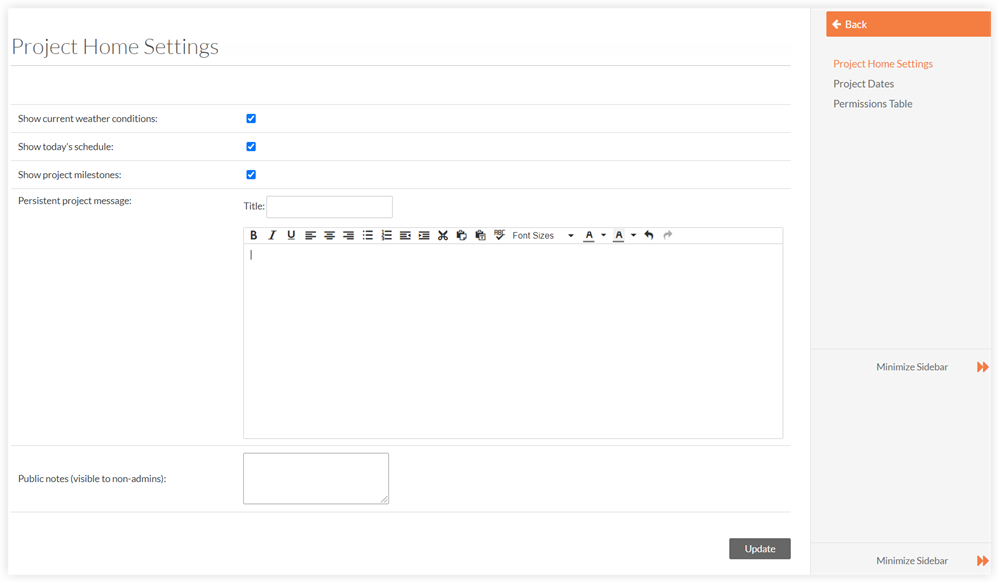
- Mostrar las condiciones meteorológicas actuales. Coloque una marca de verificación en esta casilla para mostrar las condiciones climáticas actuales en la página de inicio del proyecto.
- Mostrar el programa de hoy. Coloque una marca de verificación en esta casilla para mostrar la programa de hoy en la página de inicio del proyecto.
- Mostrar hitos del proyecto. Coloque una marca de verificación en esta casilla para mostrar los hitos del proyecto en la página de inicio del proyecto.
- Mensaje y título del proyecto persistente.Ingrese el título y el cuerpo de su mensaje de proyecto persistente. Esto aparece en la parte superior de la página de inicio del proyecto y es visible para todos los usuarios del proyecto.Este mensaje se puede utilizar para recibir a los miembros del equipo a un proyecto, para publicar anuncios de proyectos, para anunciar hitos del proyecto y más. Consulte Configurar un mensaje de proyecto persistente para la página de inicio del proyecto.
- Notas públicas (visibles para los no administradores). Estos se muestran en la columna "Notas" de la página de aterrizaje de la compañía (a través de la herramienta Portafolio) y son visibles para los usuarios a nivel compañía.
Actualizar las fechas del proyecto
Las fechas que aparecen en las fechas del proyecto se configuran en la herramienta de administración de la compañía. Para obtener más información, consulte Agregar nuevas fechas de proyecto.
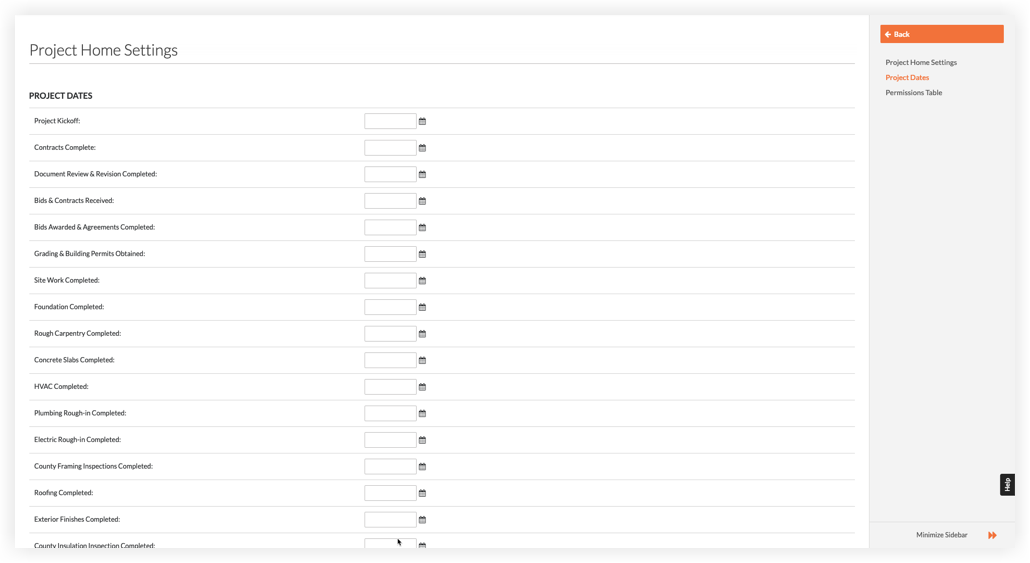
Actualizar la tabla de permisos
La tabla Permisos de usuario para la página de inicio muestra el permiso de acceso de cada usuario a la página de inicio. Para cambiar los permisos de un usuario, haga clic en la celda que corresponda al nivel de permiso deseado.
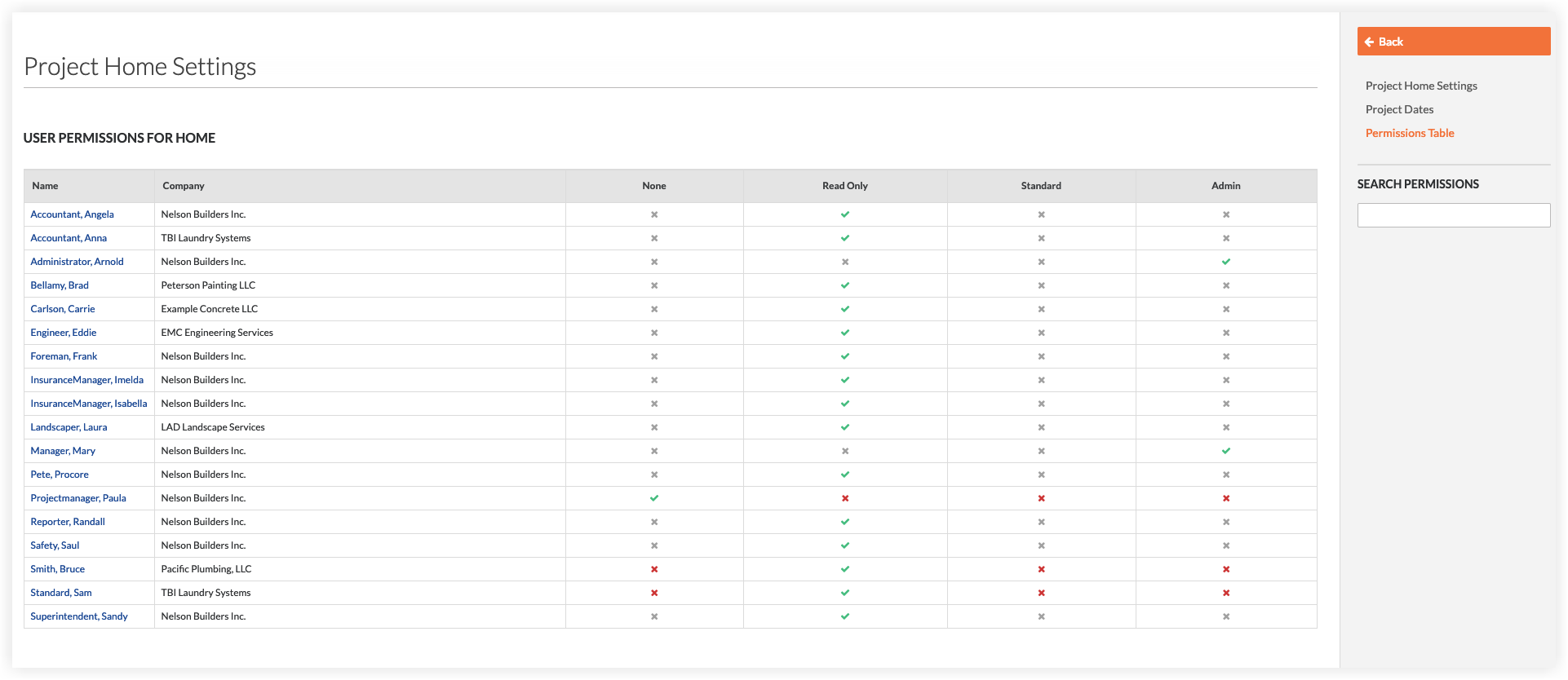
Para conocer las tareas que se pueden realizar en la página de inicio del proyecto en cada nivel de permiso, consulte la Matriz de permisos.

